Как прошить телевизор? Я скачал файл, который мне советовали, разархивировал на флешку, засунул в телевизор, и ничего не происходит.
10 238 просмотров
Люди с такой же проблемой (8)
У меня миистири телевизор выкинул приложение OHDPIuginry не могу убрать с экрана пульт вобще не действует что мне надо зделать юсяпо 18 апреля 2022
юружи 3 февраля 2021
Висне ютуб на мюстері 32 на 6 андроїді! Що робить ! Обнуляв до заводських настройок допомогає але ненадовго? упюлад 1 декабря 2020
Здравствуйте после перепрошывки не включается телевизор киви индикатор сети горит посоветуйте пожалуйста что делать телевизор киви 32HX10S ювуш 24 сентября 2019
Добрый день! Телевизор Mystery MTV-3229LTA2 повис на одном канале, на кнопки и пульт не отвечает, в правом нижнем углу постоянно горит надпись Android. Что делать? ябелойе 29 января 2019
Лучшее решение

гуру
4 346 решений
Скачанный архив нужно распаковать (разархивировать) в пустую флешку (файл MstarUpgrade.bin).
Прошивка TV Mystery MTV-3234LTA2
1) Далее тв выключаем,
2) вставляем флешку в нижний USB порт, зажимаем кнопку меню на корпусе тв и включаем тв с пульта (или тумблером включения на корпусе тв) — процесс пойдет автоматически.
Первое включение занимает продолжительное время
Это решение полезно? Да Нет
13 участников считают, что это решение полезно
Комментарии (16):
Не получилось ((! Есть другой вариант?! Александр Жильцов 13 августа 2018

:))
Так ! С этого места поподробней
1) ты прошиваешь или обновляешь прошивку
2) версию прошивки укажи которую скачал , и откуда ?
3) какая версия сейчас в телевизоре ? вот пример , на шильдике телевизора указана версия V4R01
етырий 14 августа 2018
1) Обновление
2) Прошивка SPI FLASH MYSTERY MTV-4026LT2 V1N11
tel-spb.ru/remont-tv-.
3) Не знаю где смотреть Александр Жильцов 14 августа 2018
Если обновить! То зарегистрировавшись
mysteryelectronics.ru/smf/index.php?action=helpСкачаешь обновление и инструкцию на свой телевизор! етырий 14 августа 2018
А это
Прошивка SPI FLASH
tel-spb.ru/remont-tv-lcd/mystery-mtv-4026lt2Для прошивки на программаторе !
например вот таком (самом дешёвом и простом )
4pda.ru/forum/index.php?showtopic=884713 етырий 14 августа 2018
А как вернуть стандартную прошивку?! Александр Жильцов 14 августа 2018
Какая у тебя проблема с телевизором ? Опиши !
А то неровён час «зашьёшь » и получишь кирпич ! етырий 14 августа 2018
Пропал весь текст посоветовали прошить, скинули прошивку скачал и не знаю что дальше делать. Сам я в технике разбираюсь поверхностно, и не могу понять как действовать. Александр Жильцов 14 августа 2018
Пошагово !
1) Регистрируешься на .
mysteryelectronics.ru/contacts2) запрашиваешь в ТП обновление на свою модель MYSTERY MTV-4026LT2 V1N11
3) Скачанный архив нужно распаковать (разархивировать) в пустую флешку форматированную в FAT 32
размером 1 Гб или 2Гб можно в крайнем случае 4Гб . (файл MstarUpgrade.bin). Далее тв
выключаешь , вставляем флешку в нижний USB порт, зажимаем кнопку меню на корпусе
тв и включаем тв с пульта (или тумблером включения на корпусе тв) — процесс пойдет автоматически. етырий 14 августа 2018

Хотя. какой именно текст ?!
Если нет меню , настроек как на скрине
То в этом случае
скачать прошивку
monitor.espec.ws/section31/topic287061.htmlразобрать телевизор , найти микросхему U6-25Q64
prntscr.com/kiowiyи с помощью программатора и прищепки
zetsila.ru/программатор-микросхем-памяти/прошить память
етырий 15 августа 2018
Никакого текста нет, флешка обязательно 1,2 или 4гб?! Александр Жильцов 15 августа 2018
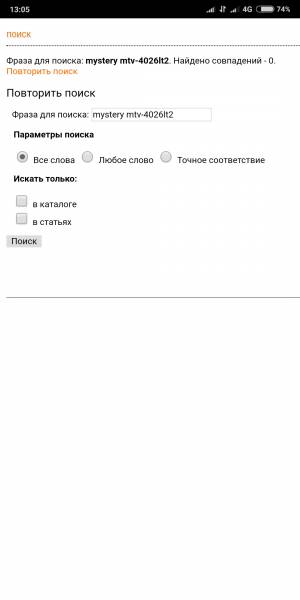
Не находит ничего
Александр Жильцов 15 августа 2018
Если можно то кинь прямую ссылку на скачивание Александр Жильцов 15 августа 2018
До сих пор не могу найти обновление Александр Жильцов 15 августа 2018
mysteryelectronics.ru/smf/P/S Обратись в СЦ, это не по твоему уровню (извини за откровенность) етырий 15 августа 2018
Источник: fixim.ru
Прошивка Mystery MTV-3231LTA2-V3R10 (MSA6285-ZC01-01)

Скачайте ниже архив с прошивкой.
Распакуйте архив в корень USB носителя (используйте архиватор «WinRar» последней версии):

Вставьте флешку в нижний USB слот телевизора и выключите телевизор кнопкой или выдергиванием сетевого шнура.
Существует два способа прошивки:
- Нажимаете на передней панели телевизора кнопку MENU и, не отпуская, включаете телевизор в сеть. Если есть индикатор на носителе – он должен заморгать, так же начнёт моргать светодиод на передней панели телевизора.
- Если телевизор при включении находится в дежурном режиме, то нажимаете кнопку POWER (кнопка включения) на корпусе ТВ, отпускаете и зажимаете вновь, как начал мигать диод дежурного режима – прошивка пошла. Если ТВ сразу включается при включении сетевой кнопкой, требуется просто зажать кнопку POWER и дождаться моргания диода дежурного режима.
После прошивки телевизор очень долго грузится, при этом ни одна из кнопок на передней панели и пульте не работает. Дождитесь полной загрузки телевизора после прошивки.
Если у вас изначально на телевизоре есть изображение и не получается его прошить – значит вы делаете что то не так.
1. Перед записью файла прошивки отформатируйте USB в формате FAT32.
2. Попробуйте другой накопитель USB (объемом до 2 Гб).
3. Файл прошивки должен называться MstarUpgrade.bin и быть размером больше 500 МВ.
4. Обязательно использовать нижний USB слот телевизора.
ПОСЛЕ ПРОШИВКИ ОБЯЗАТЕЛЬНО СДЕЛАЙТЕ СБРОС НАСТРОЕК (ВОССТАНОВЛЕНИЕ ЗАВОДСКИХ НАСТРОЕК) В РЕЖИМЕ СМАРТ ТВ (именно в этом режиме, а не в режиме ТВ)
Источник: power-on.tech
Обновить андроид на телевизоре mystery

Информация Обновление прошивки Прошивка ТВ Неисправности Обновление через USB Программатор Ссылки
Информация о прошивках в разделе
На сайте содержатся различные прошивки (дампы прошивок) Firmware и Software для известных моделей брэндов и китайских телевизоров (китайские шасси). Основные размещенные виды:
- USB (пользовательское обновление) — для обновления через USB носитель (через флэшку)
- SPI Flash, Eeprom — для замены прошивки микросхемы через программатор
- eMMC (NAND) — для внутрисхемного программирования NAND-памяти через контакты (площадки)
Зачем обновлять прошивку ?
При неисправностях связанных с нарушением работы телевизора часто возникает вопрос о замене прошивки (содержимого внутренней памяти) либо её обновлении. Однако учитывайте, что современные телевизоры содержат разные микросхемы памяти, и соответственно в зависимости от модели и дефекта, используются разные способы обновления.
Как прошивать телевизоры ?
Каждая модель имеет свои особенности.
Прежде чем приступить к обновлению или замене прошивки в телевизоре нужно понимать какие виды памяти содержит данная модель и для какой памяти требуется замена прошивки.
Неисправности при которых требуется менять прошивку
Если у вас есть вопрос по ремонту, Вы должны создать свою тему в разделе Вопросы по ремонту. Ниже перечислены проявления дефектов, при которых возможно необходима замена прошивки:
- не включается
- перезагружается
- не работают входа
- нет изображения
- искаженное изображение
- не работают функции
Обновление прошивки через USB

В современных телевизорах эту операцию многие производители переложили на пользователя. Тем не менее, у мастеров возникают ситуации в необходимости обновления ПО через USB интерфейс. Обычно это прошивка системы Андроид (android) либо ей подобной.
На нашем сайте, в большинстве случаев инструкция по обновлению находится в описании прошивки. Этот метод используется только в современных телевизорах, когда требуется обновить программное обеспечение (ПО) операционной системы типа Android.
Приветствую! Эта универсальная статья будет посвящена тому, как обновить телевизор. В первую очередь речь идет об обновлении прошивки и Smart TV. Но вы можете подразумевать под этим что-то другое. Предлагаю уже приступить к делу!
Внимание! Все телевизоры разные. Невозможно написать подробную инструкцию под все модели в одной статье. Поэтому ищите у себя аналогии или ищите точную процедуру под свою конкретную модель.
Действия показаны на примере телевизоров Samsung. Для LG и других у нас есть отдельная статья.
Способ 1 – Через интернет
Данный способ актуален для телевизоров со Smart TV. Для других рекомендую перейти в следующий раздел обновления с флешки. Здесь же все довольно просто:

- «Обновление ПО» (если этот пункт отсутствует – значит скорее всего у вас неполадки с интернетом, проверяем его наличие, а также перезагружаем телевизор и роутер):

- «Обновить сейчас» (иногда этот пункт называется «По сети»):


- Соглашаемся на загрузку, и ждем завершения процесса. После телевизор перезагрузится и заработает снова.
Внимание! Ни в коем случае не выключайте телевизор во время обновления. В противном случае придется воспользоваться ручным обновлением через флешку.
Изредка появляется необходимость обновления до старой версии прошивки – в этом случае снова поможет обновление по USB.
Способ 2 – Через USB
Раз уж вы оказались в этом разделе, значит вам нужно сделать что-то серьезнее – или откатиться на старую версию, или же восстановить работу телевизора. Изредка сюда же попадают люди, у которых просто нет Smart TV и возможности подключения к интернету. Лучший же способ стандартно обновить Смарт ТВ – смотрите предыдущий раздел.
- Нужная прошивка с сайта.
- Флешка, способная вместить этот файл прошивки.
Хотелось бы сразу обратить внимание на нумерацию прошивки. Чем больше в ней число, тем она новее:

- Идем в раздел поддержки сайта Samsung, выбираем свою модель и скачиваем необходимую версию прошивки:

- Форматируем флешку в FAT Привычный нам NTFS телевизоры могут не понимать:

- Копируем прошивку на флешку и запускаем этот файл. Файл представляет из себя архив, поэтому нам предложат его разархивировать прямо в корень. Что мы и делаем:
- Ждем окончания процесса извлечения архива, а после этого вытаскиваем флешку из компьютера и вставляем ее в телевизор:

- Включаем телевизор. Переходим в меню «Поддержка»:




- В случае успешного обнаружения, поступит предложение об обновлении телевизора. Соглашаемся и ждем завершения процесса.
Как скачать прошивку?
Особенно актуально для второго способа. Те, кто не смог скачать свою прошивку, делают так:


- Скачиваем самое последнее программное обеспечение (ПО) с наивысшим номером (USB тип):

Скачанную прошивку уже можете перекидывать на флешку для обновления при помощи описанного выше Способа 2.
- Ошибка при установке android
- Android aosp и android tv в чем разница
- Как перезагрузить телевизор dexp через пульт на андроиде
- Redmi note 8 pro обновление до 11 андроид
- Как получить душу полета в террарии на андроид
Источник: telefony-gid.ru